Zoom nasıl kullanılır? Zoom nasıl indirilir?
Zoom uygulaması, koronavirüs salgının da etkisiyle son dönemde popülerliğini arttırdı. Zoom, video konferans, web seminerleri ve web üstünden çok katılımlı görüntülü toplantı imkanı veriyor. Peki Zoom uygulaması nasıl indirilir? Zoom programı nasıl kullanılır? Zoom uygulamasına giriş nasıl yapılır?
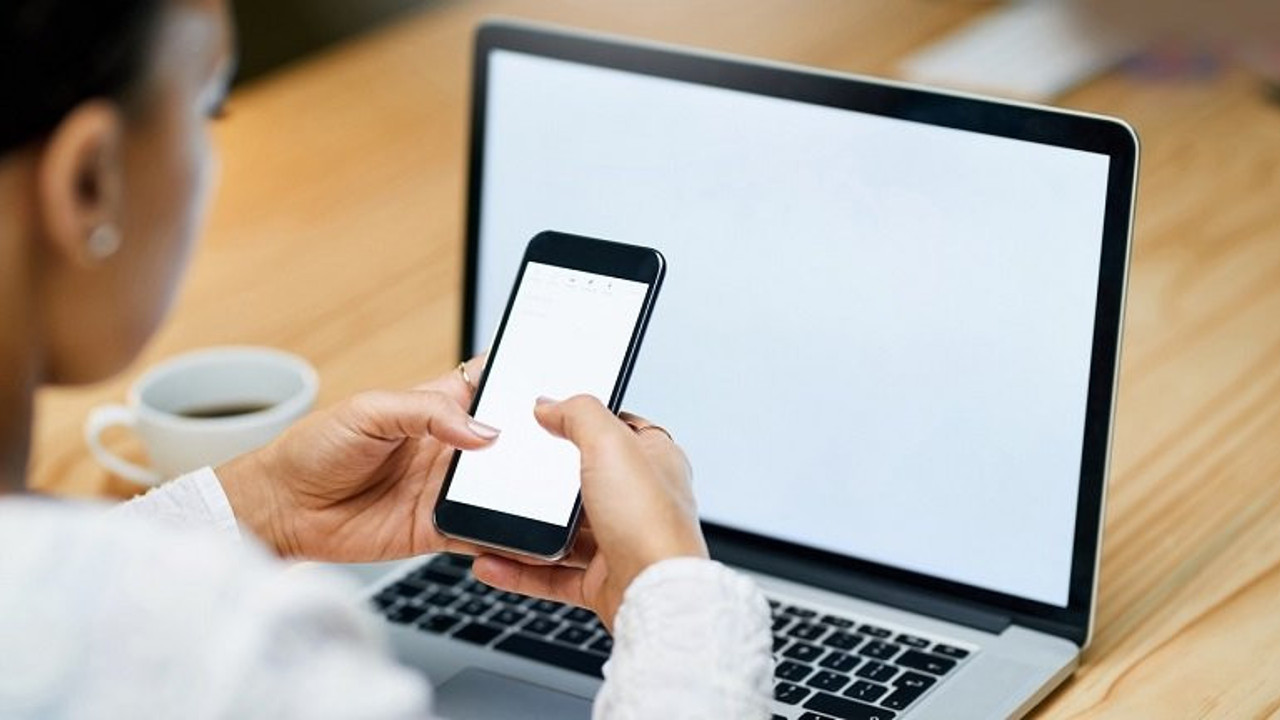
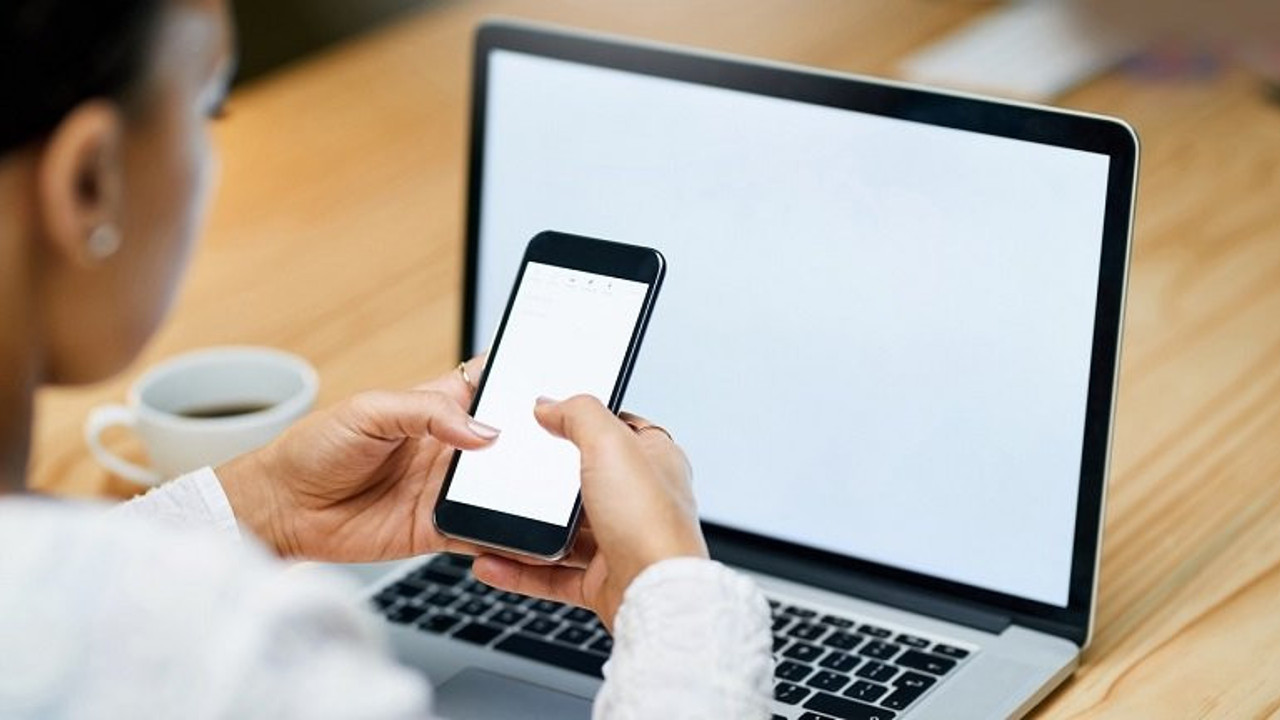
Zoom uygulaması online olarak görüşmeler, toplantılar,
eğitimler, online dersler yapabileceğiniz bir platform. Son
zamanlarda Zoom uygulaması tüm dünyada en rahat ve etkin kullanılan
program haline geldi. Peki Zoom uygulaması nasıl
indirilir ve nasıl kullanılır?
Zoom Uygulaması Nasıl İndirilir?
Öncelikle yapmanız gereken şey adlı sitenin kendi ana sayfasını açmak olacak. Açılan ekran üzerinden karşınıza çıkan Sign Up Free seçeneğine tıkladıktan sonra çıkan ekranda istenilen mail bilgilerini yazın. Bu işlemi tamamladıktan sonra mail adresine gelmiş olan doğrulama linkini aldıktan sonra internet tarayıcınız üzerinden linki açın. Sayfada çıkan download & run zoom butonuna tıkladıktan sonra programı indirme işleminizi tamamlayabilirsiniz.
Zoom Uygulamasına Giriş Nasıl Yapılır?
Zoom uygulamasına adresi üzerinden giriş yapabilirsiniz. Daha sonra "Join a meeting" seçeneğinden katılacağınız toplantının numarasını yazarak toplantıya girebilirsiniz.
Zoom Uygulaması Nasıl Kullanılır?
Zoom uygulamasını isterseniz cep telefonu isterseniz de bilgisayar üzerinden kullanabilirsiniz. Zoom uygulamasına adresi üzerinden giriş yaptıktan sonra doğrudan buradan kurulmuş olan bir toplantıya katılabileceğiniz gibi, dilerseniz de cep telefonu ya da bilgisayarınıza bu uygulamayı indirip yükleyebilirsiniz. Uygulama üzerinden düzenlenen herhangi bir toplantıya katılmanız için iki yol bulunur.
- Dilerseniz giriş yaptığınız uygulama sayfasından uygulamaya üye girişi yapmadan "Join a meeting" seçeneği üzerinden, katılacağınız toplantının oluşturulan kişi tarafından sizinle paylaşılmış olan toplantı numarasını yazarak görüşmeye katılabilirsiniz.
- Diğer bir seçenekte ise sistemin sunduğu ücretsiz üyelik sayesinde sisteme üye olabilirsiniz. Sisteme mail adresiniz aracılığı ile giriş yapabileceğiniz gibi; Facebook, Google ya da SSO hesaplarınız aracılığıyla da giriş yapabilirsiniz.
- Uygulamaya giriş yaptıktan sonra karşınıza bir ekran gelecektir.
- Gelen ekrandan "New Meeting" seçeneği ile sizin yönetici olduğunuz bir görüşme başlatabilir ve bu görüşmeye dahil olmasını istediğiniz kişileri davet edebilirsiniz.
- Oluşturmuş olduğunuz toplantıya katılmasını istediğiniz kişilere mail ile davet gönderebileceğiniz gibi sistemin kendi ürettiği toplantı ID'sini kopyalayarak katılımcılar ile paylaşıp onların görüşmeye katılmalarını sağlayabilirsiniz.
- Ekranda bulunan "Join" butonunu kullanarak kurulmuş ve davet edilmiş olduğunuz herhangi bir toplantıya katılabilirsiniz.
- Ekranda bulunan "Schedule" butonunu kullanarak ise daha önceden planlanmış olan ve günü belli olan ileri tarihli bir toplantı ayarlayabilirsiniz.
Zoom Uygulama Ayarları Nasıl Yapılır?
Zoom uygulaması ile katıldığınız görüşmeye başladıktan sonra sesinizin toplantıya katılmış olanlara gitmesini istemediğiniz durumlar için ekranda bulunan mikrofon işaretine yani "Mute" seçeneğine basabilirsiniz. Sesi tekrar açmak isterseniz de yine aynı butona tıklamanız yeterlidir. Eğer ses ile ilgili bir problem yaşıyorsanız bu sorunu düzeltmek için mikrofon ikonu yanındaki ok işaretine tıkladığınızda karşınıza çıkan pencereden "audio settings"i seçerek mikrofon ve hoparlör ayarlarınızı kontrol edebilirsiniz.
